Zajemite posnetke zaslona s prenosnim orodjem za zajem zaslona FastStone
Miscellanea / / February 10, 2022
Orodja za zajemanje slik niso izključno v pristojnosti blogerjev in spletnih delavcev. Če ležerno brskate po spletu, bi ga lahko uporabili za hiter in hiter zajem zaslona objavi nekje kot je spletno mesto za mikrobloge ali socialno omrežje, kot je Facebook.
Ne bi zapravili dolarjev za industrijski standard SnagIt seveda programska oprema za zajem zaslona. Namesto tega bi se odpravili na lov za majhnim, a učinkovitim, brezplačnim, a z vsemi funkcijami orodjem za zajem zaslona. Igla v senu? Pravzaprav ne, če imate možnosti, kot je prenosni Zajem zaslona FastStone orodje.
Orodje FastStone Capture je lahko, vendar ima vse funkcije, ki bi jih pričakovali od zmogljivega slikovnega orodja. Poleg tega mi je všeč dejstvo, da lahko v sebi nosim prenosno programsko opremo velikosti 1 MB bliskovni pogon in ga uporabljajte kjer koli.
Zajemanje posnetkov zaslona s FastStone je enostavno in…hitro. Program ima dve komponenti - plošča za zajemanje in Urejevalnik slik FastStone. Zajamete lahko okna, predmete, celozaslonske, pravokotne regije, prostoročno izbrana območja in drsna okna/spletne strani.
Tukaj je posnetek orodja za zajemanje, ki lebdi na namizju.

Pojdite v nastavitve, preden ga začnete uporabljati. Za hitre posnetke lahko uporabite bližnjične tipke. Na ploščo lahko dodate še nekaj orodij, kot sta izbirnik barv in povečevalnik.
Če želite nastaviti zajem, kliknite katero koli od možnosti zajemanja. Grem z izbranim delom spletne strani.
1. Povlecite križec, da izberete in zajamete spletno stran. Zajeti posnetek zaslona se odpre v Urejevalnik slik FastStone.
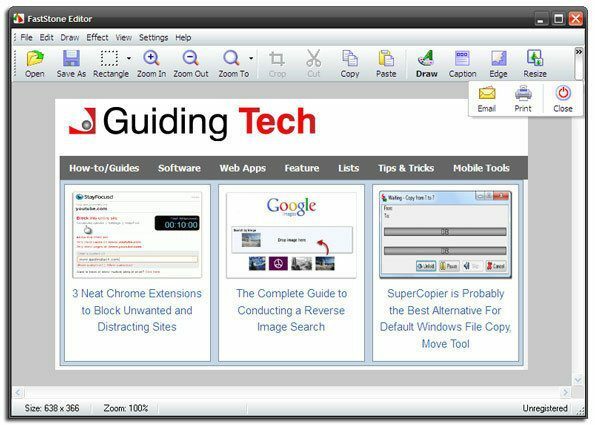
2. Orodje za risanje lahko uporabite za označevanje območij na sliki z besedilom, črtami, pravokotniki, elipsami, osvetlitvijo območij in tudi vodnim žigom na sliki.
3. FastStone morda nima naprednih orodij za označevanje, kot so raznolike ikone, simboli, pisane puščice itd. vendar se lahko vrnete v urejevalnik slik in postanete ustvarjalni z njegovimi omejitvami. Na primer, na spodnjem posnetku sem izbral območje, obrnil izbor (iz Uredi > Obrni izbor), nato pa sem uporabil nekaj prilagoditev slike, kot je lahkotnost, da poudarim območje, na katerega se ne želim osredotočiti. Lahko se tudi prijavite slikovni učinki Iz Učinki meni.

4. The Edge orodje vam omogoča hitro uporabo učinkov, kot je padajoča senca na sliko. Potrebujem 3-4 korake, da naredim isto stvar v Photoshopu. Podprt je tudi učinek Torn Edge.
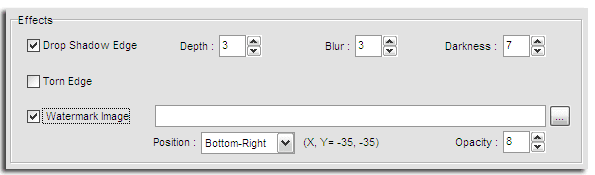
5. Ali jo objavite na Facebooku ali svojem blogu? Zakaj ne bi dodali napisa, ki bi opisal, kaj je slika.
6. Ne pozabite uporabiti Spremeni velikost orodje za hitro izbiro standardne velikosti ali vnos lastnih dimenzij. Socialna omrežja imajo omejitve glede velikosti slike.
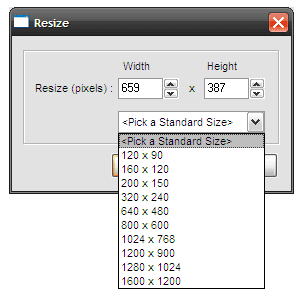
Seveda lahko sliko hitro pošljete po e-pošti kontaktu s klikom na E-naslov gumb.
Slaba novica je to Zajem zaslona FastStone (ver. 6.9) je shareware. Dobra novica je, da prenosna različica (ver. 5.3) je še vedno na voljo kot brezplačna programska oprema Prenesi stran. Kot hitra, lahka aplikacija brez težav je boljša kot dobra.
Nazadnje posodobljeno 2. februarja 2022
Zgornji članek lahko vsebuje pridružene povezave, ki pomagajo podpirati Guiding Tech. Vendar to ne vpliva na našo uredniško integriteto. Vsebina ostaja nepristranska in pristna.



